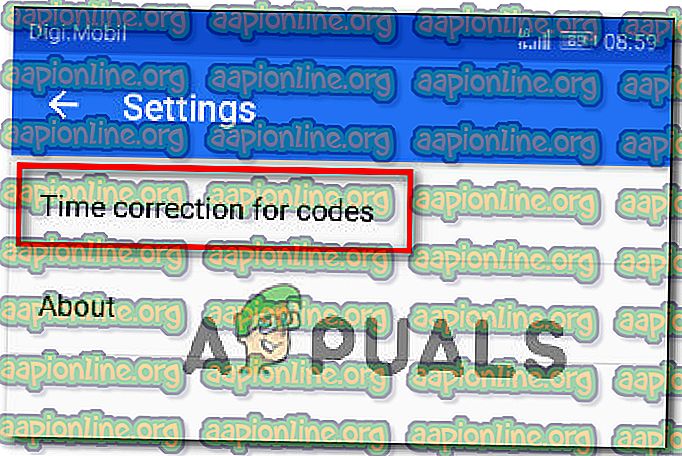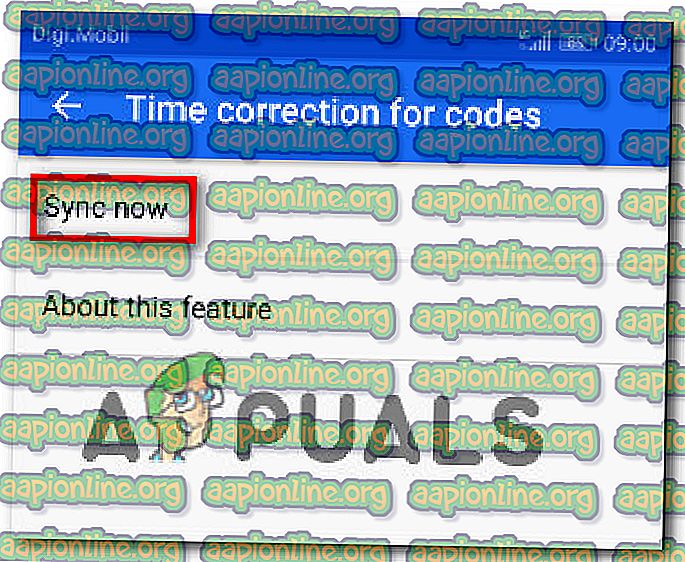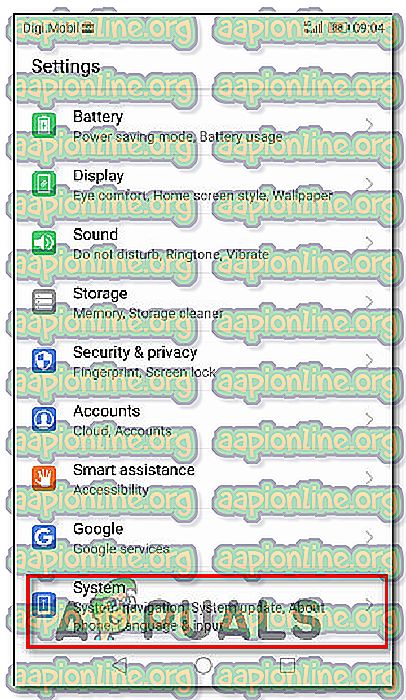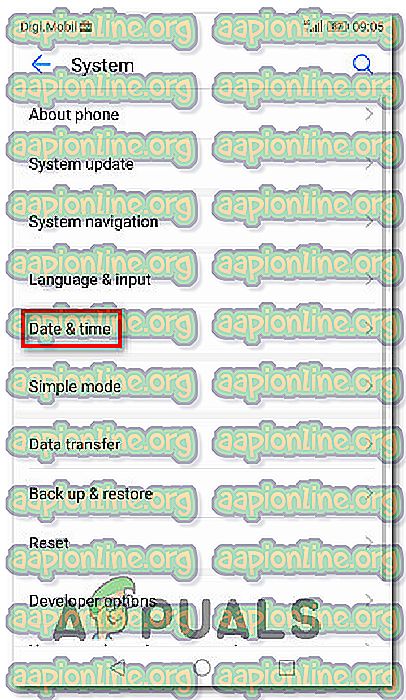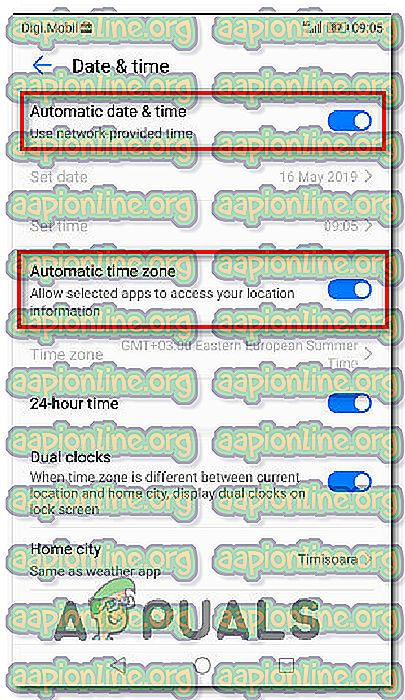Kako riješiti Uplay Google Autentifikator ne radi
Neki korisnici Uplaya prijavljuju da im Google Autentičar svaki put daje pogrešne kodove pa se ne mogu prijaviti u uslugu i igrati svoje omiljene igre. Drugi su problem pokušali riješiti sinkronizacijom aplikacije Google Autentifikator s UPlayom, ali ovaj postupak također zahtijeva njihovo korištenje dvostupanjske metode provjere autentičnosti.

Što uzrokuje da Uplay Google Autentifikator ne radi?
Istražili smo upravo ovaj problem gledajući različita korisnička izvješća i strategije popravka koje se obično koriste da bi se riješio taj problem. Kako se čini, postoji više potencijalnih krivca za koje se zna da pokreću upravo ovo pitanje:
- Kôd autentifikatora upisan je s razmacima - Iako se generirani kôd prikazuje s jednim razmakom nakon prva tri slova unutar aplikacije Google Authenticator, uPlay će odbiti kod ako sadrži bilo koji razmak. Ako ste prethodno kopirali kôd, problem ćete moći riješiti brisanjem razmaka između prvog i posljednja 3 slova.
- Vremenska korekcija kodova nije sinkronizirana - Jedan popularni krivac koji bi mogao navesti uPlay da odbije kodove generirane od strane Google Autentiatora je ispravka vremena. Ako korisnik putuje između više vremenskih zona, vremenska korekcija možda neće biti sinkronizirana unutar aplikacije Google Autentifikacija. Ako je ovaj scenarij primjenjiv, možete riješiti problem sinkroniziranjem vremenske korekcije koda putem postavki Google provjere autentičnosti.
- Datum i vrijeme nisu ispravni na mobilnom uređaju - poznato je da Google Autentifikator stvara neispravne kodove u slučajevima kada su vrijeme i datum i vremenska zona netočni u odnosu na regiju. Nekoliko korisnika koji su se susreli s tim problemom uspjeli su riješiti problem postavljanjem ispravnih vrijednosti i ponovnim pokretanjem uređaja.
- UPlay unutrasnji propust - Dvofaktorska implementacija na uPlay-u je u početku bila vrlo bučna i još uvijek je do određene mjere. U velikom broju slučajeva kada korisnici i dalje nisu bili u mogućnosti pristupiti svom računu nakon što su slijedili najčešće popravke, jedino popravljanje bilo je otvaranje ulaznice za podršku Ubisoftovom stolu. Dobra vijest je da su njihovi agenti za pomoć brzi, a poznato je da problem rješavaju vrlo brzo.
Ako se trenutno borite za rješavanje istog problema, ovaj će vam članak pružiti nekoliko mogućih strategija popravka. Dolje ćete naći zbirku metoda koje su drugi korisnici u sličnom scenariju uspješno koristili za rješavanje ovog problema. Za sve metode u nastavku naveden je barem jedan korisnik.
S obzirom na to da su metode u nastavku navedene po poteškoćama i učinkovitosti, savjetujemo vam da ih slijedite redoslijedom kojim su predstavljeni. Jedan od njih bi na kraju trebao riješiti problem bez obzira na krivca koji ga uzrokuje.
1. metoda: Upisivanje Google koda autentifikatora bez razmaka
Imajte na umu da iako kôd generiran u programu Google Autentifikator obično sadrži 3 broja, razmak i zatim još 3 broja, morate zanemariti prostor jer je samo tamo kako bi pružio više jasnoće. Nekoliko pogođenih korisnika s kojima se susrećemo s ovim problemom izvijestilo je da se problem više ne pojavljuje nakon što su upisali Googleov identitetski kod bez razmaka.

Većina aplikacija će potvrditi kôd koji sadrži razmake ako je točan, ali uPlay je izuzetak. Ako ste prethodno upisivali kôde s razmakom (ili ste je samo kopirali), pokušajte ukloniti prostor i vidjeti je li problem riješen.
Ako se problem još uvijek javlja, prijeđite na sljedeću metodu u nastavku.
2. metoda: Sinkroniziranje vremenske korekcije kodova
Daleko, najpopularnija metoda popravljanja za ovaj poseban problem jest otvaranje aplikacije Google Autentičar i sinkronizacija vremenske ispravke za kodove . Velika većina korisnika koji su se ranije susretali sa problemima prijave s Google autentifikatorom izvijestili su da je problem riješen nakon izvođenja ovih koraka.
Evo kratkog vodiča za sinkronizaciju vremenske korekcije kodova u Googleu Autentifikator:
Napomena : Koraci izvođenja korekcije vremena u aplikaciji Google Autentičar isti su bez obzira koristite li Android ili iOS.
- Na svom mobilnom uređaju otvorite aplikaciju Google Autentičar.
- Unutar aplikacije Google Autentifikator kliknite gumb akcije (ikona s tri točke) u gornjem desnom dijelu zaslona i dodirnite Postavke s izbornika.

- Unutar zaslona postavki dodirnite Ispravljanje vremena za kodove .
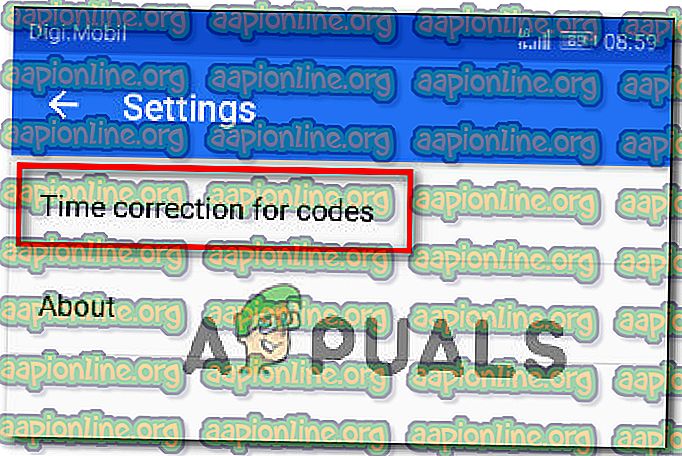
- Nakon što uđete u karticu Vrijeme korekcije kodova, dodirnite Sinkroniziraj sada i pričekajte da se postupak dovrši.
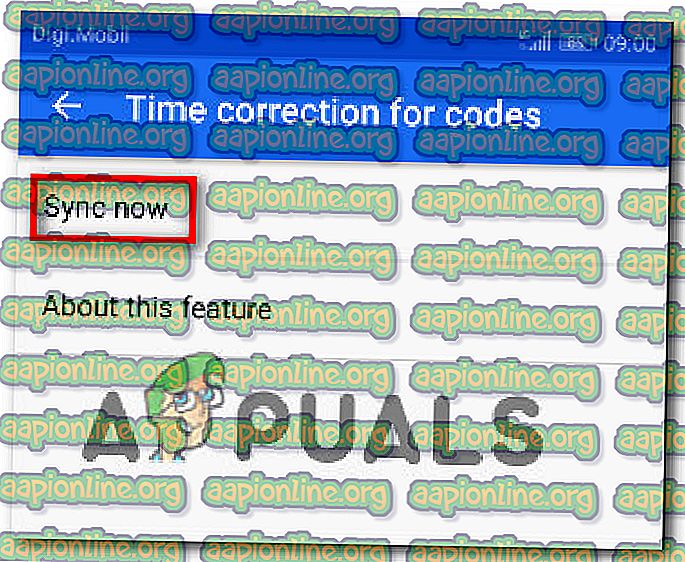
- Pokušajte još jednom dovršiti dvofaktorni postupak provjere autentičnosti i provjerite je li problem riješen.
Ako i dalje ne možete igrati svoje igre na Uplayu jer su kodovi Google Autentifikatora pogrešni, prijeđite na sljedeću metodu u nastavku.
Treća metoda: Postavljanje ispravnog vremena i datuma na mobilnom uređaju
Ostali pogođeni korisnici izvijestili su da je problem riješen za njih nakon prilagođavanja vremena i datuma mobilnog uređaja na točne vrijednosti (u odnosu na njihovu regiju) i ponovno pokretanje uređaja. Nakon toga, kodovi generirani putem Google Two Factor Authentication funkcionirali su besprijekorno i mogli su igrati svoje omiljene igre.
Evo kratkog vodiča o postavljanju ispravnog vremena na Android uređajima:
- Na početnom zaslonu dodirnite aplikaciju Postavke .
- Nakon što ste u aplikaciji Postavke, pomaknite se do opcije System i dodirnite je.
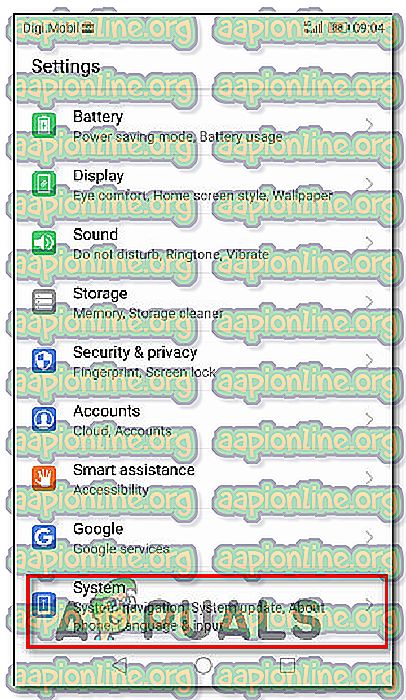
- Kad ste u aplikaciji Sustav, dodirnite Datum i vrijeme .
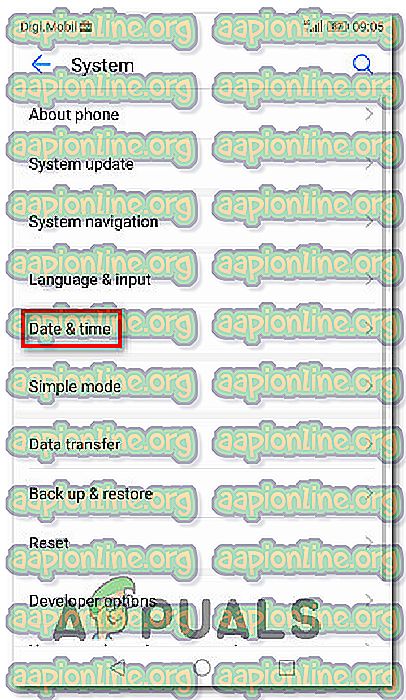
- Na izborniku Datum i vrijeme provjerite jesu li omogućeni preklopnici pridruženi automatskom datumu i vremenu i automatskoj vremenskoj zoni .
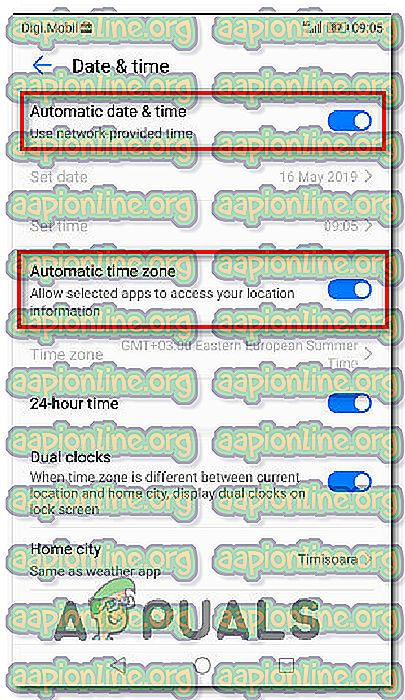
- Nakon što to učinite, ponovno pokrenite uređaj i provjerite je li problem riješen pri sljedećem pokretanju uređaja.
Napomena: Ako koristite iOS, morate otići u Postavke> Općenito> Datum i vrijeme i postaviti ga na Automatski. Zatim idite na Postavke> Privatnost> Lokacijske usluge i postavite je na Uvijek koristi za aplikaciju Google Autentičar .
Ako su kodovi koje Google Autentifikator i dalje pogriješe, prijeđite na sljedeću metodu u nastavku.
4. metoda: Otvaranje ulaznice za podršku
Ako vam gore navedene metode nisu dopustile da riješite problem i još uvijek ne možete na uobičajeni način prijeći dvokatničku metodu provjere, vjerojatno će vam trebati pomoć kako biste riješili ovaj problem i nastavili igrati svoje omiljene igre,
Nekoliko korisnika koji su se susreli s istim problemom izvijestili su da su konačno riješili to pitanje tako što su posjetili Ubijev odjel za podršku i otvorili slučaj podrške o tom pitanju. To možete učiniti tako da posjetite ovu vezu ( ovdje ).

Većina korisnika koja je problem riješila ovom rutom, izvijestila je da je njihova karta riješena za manje od 48 sati.